 System-Tutorial
System-Tutorial
 Windows-Serie
Windows-Serie
 Was soll ich tun, wenn sich die Anmeldeoberfläche des Windows 10 Microsoft Store ständig im Kreis dreht?
Was soll ich tun, wenn sich die Anmeldeoberfläche des Windows 10 Microsoft Store ständig im Kreis dreht?
Was soll ich tun, wenn sich die Anmeldeoberfläche des Windows 10 Microsoft Store ständig im Kreis dreht?
Die Anmeldeoberfläche des Microsoft Store dreht sich ständig im Kreis. Sind Sie schon einmal auf die Anmeldeoberfläche des Microsoft Store gestoßen, die sich bei Verwendung von Win10 ständig im Kreis dreht? Wenn Ihnen das passiert, machen Sie sich keine Sorgen! Der PHP-Editor Apple stellt Ihnen in diesem Artikel verschiedene Lösungen ausführlich vor. Das Problem kann durch Netzwerkprobleme oder Probleme bei der Anmeldung bei einem lokalen Konto verursacht werden. Lesen Sie weiter und wir führen Sie Schritt für Schritt durch die Behebung des Problems, damit Sie problemlos auf den Microsoft Store zugreifen können.
Analyse des Problems, dass sich die Anmeldeschnittstelle des Win10 Microsoft Store ständig im Kreis dreht
1. Netzwerkverbindungsproblem
Stellen Sie sicher, dass der Computer mit einem zuverlässigen Internet verbunden ist. Für die Anmeldung bei einem Microsoft-Konto ist eine stabile Netzwerkverbindung erforderlich. Wenn Ihr Netzwerk instabil oder nicht verbunden ist, kann es während des Anmeldevorgangs zu Problemen kommen.
1. Stellen Sie sicher, dass der Computer mit einem verfügbaren WLAN oder kabelgebundenen Netzwerk verbunden ist, und versuchen Sie, die Webseite zu öffnen, um zu überprüfen, ob das Netzwerk normal ist.
2. Starten Sie den Router und den Computer neu: Manchmal liegt ein Problem mit dem Router vor. Versuchen Sie, den Router und den Computer neu zu starten, und versuchen Sie dann erneut, sich anzumelden.

2. Melden Sie sich mit einem lokalen Konto an
Versuchen Sie, sich mit einem lokalen Konto beim System anzumelden im Zusammenhang mit Ihrem Microsoft-Konto.
1. Klicken Sie auf dem Anmeldebildschirm auf das Energiesymbol in der unteren linken Ecke, halten Sie die „Umschalttaste“ gedrückt und klicken Sie auf „Neustart“, um die erweiterten Startoptionen aufzurufen.
2. Wählen Sie „Fehlerbehebung“ – „Erweiterte Optionen“ – „Starteinstellungen“: Wählen Sie „4“ in den Starteinstellungen oder drücken Sie die F4-Taste, um in den abgesicherten Modus zu gelangen.
3. Melden Sie sich beim lokalen Konto an: Verwenden Sie im abgesicherten Modus das lokale Konto, um sich beim System anzumelden. Wenn Sie sich normal anmelden können, hängt das Problem möglicherweise mit Ihrem Microsoft-Konto zusammen.
3. Setzen Sie das Microsoft-Kontokennwort zurück
1. Besuchen Sie die Seite zum Zurücksetzen des Microsoft.com-Kontos. Geben Sie das mit Windows 10 verknüpfte Microsoft-Konto ein und befolgen Sie die Anweisungen auf der Seite, um Ihr Passwort zurückzusetzen.
2. Versuchen Sie, sich mit einem neuen Passwort auf dem Windows 10-Anmeldebildschirm anzumelden.
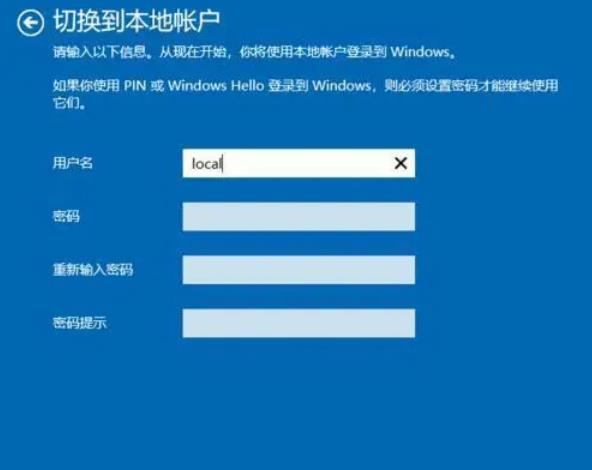
4. Anmeldeinformationen bereinigen
1. Drücken Sie die „Shift“-Taste auf dem Anmeldebildschirm und klicken Sie gleichzeitig auf das Power-Symbol „Neustart“, um erweiterte Startoptionen aufzurufen. Geben Sie den folgenden Befehl in die Eingabeaufforderung ein und drücken Sie die Eingabetaste:
rundll32.exe keymgr.dll, KRShowKeyMgr
2. Suchen Sie im Popup-Fenster nach den Anmeldeinformationen für das Microsoft-Konto. Auswählen und löschen. Schließen Sie das Eingabeaufforderungsfenster, starten Sie den Computer neu und versuchen Sie, sich mit einem Microsoft-Konto anzumelden.

5. Überprüfen Sie die Uhrzeit- und Datumseinstellungen.
Stellen Sie sicher, dass Uhrzeit und Datum des Computers nicht korrekt eingestellt sind.
1. Klicken Sie mit der rechten Maustaste auf die Uhrzeit in der Taskleiste und wählen Sie „Datum/Uhrzeit anpassen“. Stellen Sie sicher, dass sowohl „Zeit automatisch einstellen“ als auch „Zeitzone automatisch einstellen“ aktiviert sind.
6. Windows-Updates
Stellen Sie sicher, dass das Windows 10-System auf dem neuesten Stand ist und die neuesten Updates installiert sind.
Wählen Sie in den „Einstellungen“ „Update & Sicherheit“ – „Windows Update“ – „Nach Updates suchen“. Wenn Updates verfügbar sind, installieren Sie diese und starten Sie Ihren Computer neu.
7. Wechseln Sie in den abgesicherten Modus
Manchmal kann das Anmeldeproblem nach der Anmeldung im abgesicherten Modus durch einen Wechsel zurück in den normalen Modus gelöst werden.
1. Drücken Sie auf dem Anmeldebildschirm die „Umschalttaste“ und klicken Sie gleichzeitig auf das Energiesymbol und wählen Sie „Neustart“, um die erweiterten Startoptionen aufzurufen. Wählen Sie „Fehlerbehebung“ – „Erweiterte Optionen“ – „Starteinstellungen“.

2. Wählen Sie „4“ in den Starteinstellungen oder drücken Sie die F4-Taste, um in den abgesicherten Modus zu gelangen. Melden Sie sich im abgesicherten Modus an und starten Sie Ihren Computer wieder im normalen Modus.
Das obige ist der detaillierte Inhalt vonWas soll ich tun, wenn sich die Anmeldeoberfläche des Windows 10 Microsoft Store ständig im Kreis dreht?. Für weitere Informationen folgen Sie bitte anderen verwandten Artikeln auf der PHP chinesischen Website!

Heiße KI -Werkzeuge

Undresser.AI Undress
KI-gestützte App zum Erstellen realistischer Aktfotos

AI Clothes Remover
Online-KI-Tool zum Entfernen von Kleidung aus Fotos.

Undress AI Tool
Ausziehbilder kostenlos

Clothoff.io
KI-Kleiderentferner

Video Face Swap
Tauschen Sie Gesichter in jedem Video mühelos mit unserem völlig kostenlosen KI-Gesichtstausch-Tool aus!

Heißer Artikel

Heiße Werkzeuge

Notepad++7.3.1
Einfach zu bedienender und kostenloser Code-Editor

SublimeText3 chinesische Version
Chinesische Version, sehr einfach zu bedienen

Senden Sie Studio 13.0.1
Leistungsstarke integrierte PHP-Entwicklungsumgebung

Dreamweaver CS6
Visuelle Webentwicklungstools

SublimeText3 Mac-Version
Codebearbeitungssoftware auf Gottesniveau (SublimeText3)

Heiße Themen
 1670
1670
 14
14
 1428
1428
 52
52
 1329
1329
 25
25
 1276
1276
 29
29
 1256
1256
 24
24
 Windows KB5054979 Aktualisieren Sie Informationen Aktualisieren Sie die Inhaltsliste für Aktualisierung
Apr 15, 2025 pm 05:36 PM
Windows KB5054979 Aktualisieren Sie Informationen Aktualisieren Sie die Inhaltsliste für Aktualisierung
Apr 15, 2025 pm 05:36 PM
KB5054979 ist ein kumulatives Sicherheitsupdate, das am 27. März 2025 für Windows 11 Version 24H2 veröffentlicht wurde. Es zielt auf .NET Framework -Versionen 3.5 und 4.8.1 ab, was die Sicherheit und die Gesamtstabilität verbessert. Insbesondere befasst sich das Update auf ein Problem mit Datei und direkt
 Nanoleaf möchte ändern, wie Sie Ihre Technologie aufladen
Apr 17, 2025 am 01:03 AM
Nanoleaf möchte ändern, wie Sie Ihre Technologie aufladen
Apr 17, 2025 am 01:03 AM
Nanoleafs Pegboard Desk Dock: Ein stilvoller und funktionaler Schreibtisch Organizer Müde von dem gleichen alten Lade -Setup? Das neue Pegboard Desk Dock von Nanoleaf bietet eine stilvolle und funktionale Alternative. Dieses multifunktionale Schreibtischzubehör bietet 32 Vollfarb RGB
 So verwenden Sie Windows 11 als Bluetooth -Audioempfänger
Apr 15, 2025 am 03:01 AM
So verwenden Sie Windows 11 als Bluetooth -Audioempfänger
Apr 15, 2025 am 03:01 AM
Verwandeln Sie Ihren Windows 11 -PC in einen Bluetooth -Lautsprecher und genießen Sie Ihre Lieblingsmusik von Ihrem Handy! Diese Anleitung zeigt Ihnen, wie Sie Ihr iPhone oder Android -Gerät für die Audio -Wiedergabe einfach mit Ihrem Computer anschließen können. Schritt 1: Kombinieren Sie Ihr Bluetooth -Gerät Erstens, PA
 Asus ' Rog Zephyrus G14 OLED Gaming -Laptop kostet 300 US -Dollar Rabatt
Apr 16, 2025 am 03:01 AM
Asus ' Rog Zephyrus G14 OLED Gaming -Laptop kostet 300 US -Dollar Rabatt
Apr 16, 2025 am 03:01 AM
Asus Rog Zephyrus G14 eSports Laptop Sonderangebot! Kaufen Sie Asus Rog Zephyrus G14 Esport -Laptop jetzt und genießen Sie ein Angebot von 300 US -Dollar! Der ursprüngliche Preis ist 1999 US -Dollar, der aktuelle Preis nur 1699 USD! Genießen Sie jedes Mal und überall, überall, ein immersives Spielerlebnis oder nutzen Sie es als zuverlässige tragbare Workstation. Best Buy-Angebote für diesen 2024 14-Zoll-Asus Rog Zephyrus G14 E-Sport-Laptop. Die leistungsstarke Konfiguration und Leistung sind beeindruckend. Dieser Asus Rog Zephyrus G14 E-Sport-Laptop kostet 16 für Best Buy
 So passen Sie Ihre Windows 11 -Benachrichtigungen an
Apr 14, 2025 am 04:05 AM
So passen Sie Ihre Windows 11 -Benachrichtigungen an
Apr 14, 2025 am 04:05 AM
Detaillierte Erläuterung der Windows 11 -Benachrichtigungseinstellungen: Erstellen Sie eine personalisierte Benachrichtigungserfahrung Windows 11 integriert das Benachrichtigungszentrum in den Kalender, und obwohl die Anpassung einige Zeit dauert, hat sich die Häufigkeit von Benachrichtigungen nicht geändert. Wenn Sie es satt haben, die ständig auftretenden System -Updates und nutzlosen Anwendungsbenachrichtigungen aufzunehmen, werden Sie in diesem Artikel Windows 11 -Benachrichtigungen anpassen und Ihren Workflow optimieren. Globale Benachrichtigungseinstellungen Fast alle benachrichtigungsbezogenen Optionen befinden sich in Einstellungen in Windows 11. Schritt 1: Klicken Sie auf das Menü "Starten" und wählen Sie "Einstellungen" (oder drücken Sie "Windows I"). Schritt 2: Wählen Sie das System in der linken Seitenleiste. Schritt 3: Klicken Sie auf "Benachrichtigung", um auf alle Benachrichtigungsoptionen zuzugreifen.
 5 versteckte Windows -Funktionen, die Sie verwenden sollten
Apr 16, 2025 am 12:57 AM
5 versteckte Windows -Funktionen, die Sie verwenden sollten
Apr 16, 2025 am 12:57 AM
Verriegelte versteckte Windows -Funktionen für ein reibungsloseres Erlebnis! Entdecken Sie überraschend nützliche Windows -Funktionen, die Ihre Computererfahrung erheblich verbessern können. Selbst erfahrene Windows -Benutzer finden hier möglicherweise einige neue Tricks. Dynamisches Schloss: Auto
 Wie (und warum) die Mausbeschleunigung unter Windows 11 ausschalten,
Apr 15, 2025 am 06:06 AM
Wie (und warum) die Mausbeschleunigung unter Windows 11 ausschalten,
Apr 15, 2025 am 06:06 AM
Verbesserung der Mausgenauigkeit: Deaktivieren Sie die Windows 11 -Mausbeschleunigungsfunktion Der Mauscursor bewegt sich zu schnell auf dem Bildschirm, auch wenn Sie die Maus nur ein paar Zentimeter bewegen? Dies ist die Mausbeschleunigungsfunktion. In diesem Artikel wird Sie begleitet, wie Sie diese Funktion deaktivieren, um die Mausbewegung besser zu steuern. Ist es ratsam, die Mausbeschleunigung zu deaktivieren? In Windows -Systemen gibt es keine direkte Option "Mausbeschleunigung". Stattdessen handelt es sich um die Einstellung "Enhanced Pointer Precision", die Microsoft als Mausbeschleunigungsfunktion ansieht. Wenn diese Funktion aktiviert ist, wirkt sich die DPI -Einstellung der Maus (Punkte pro Zoll) aus. Es steuert die Beziehung zwischen der physischen Bewegungsgeschwindigkeit der Maus und dem Abstand, den der Cursor auf dem Bildschirm bewegt. Bewegen Sie die Maus langsam, Fenster reduzieren den effektiven DPI und der Cursor bewegt sich kürzer
 Ihre Tastatur benötigt einen großen Ol ' Volumenknopf
Apr 18, 2025 am 03:04 AM
Ihre Tastatur benötigt einen großen Ol ' Volumenknopf
Apr 18, 2025 am 03:04 AM
In der heutigen Touchscreen -Welt ist das befriedigende taktile Feedback der physischen Kontrollen eine willkommene Veränderung. Deshalb ist eine Tastatur mit einem großen Volumenknopf überraschend ansprechend. Ich habe kürzlich dieses aus erster Hand erlebt, und es war eine Offenbarung. Für



